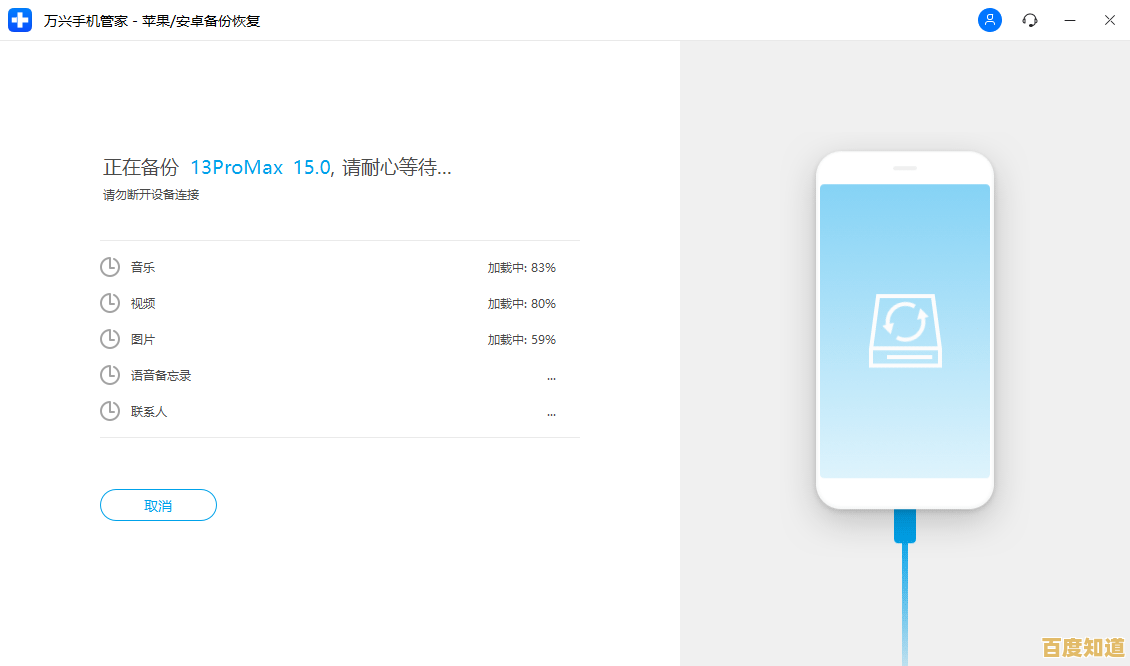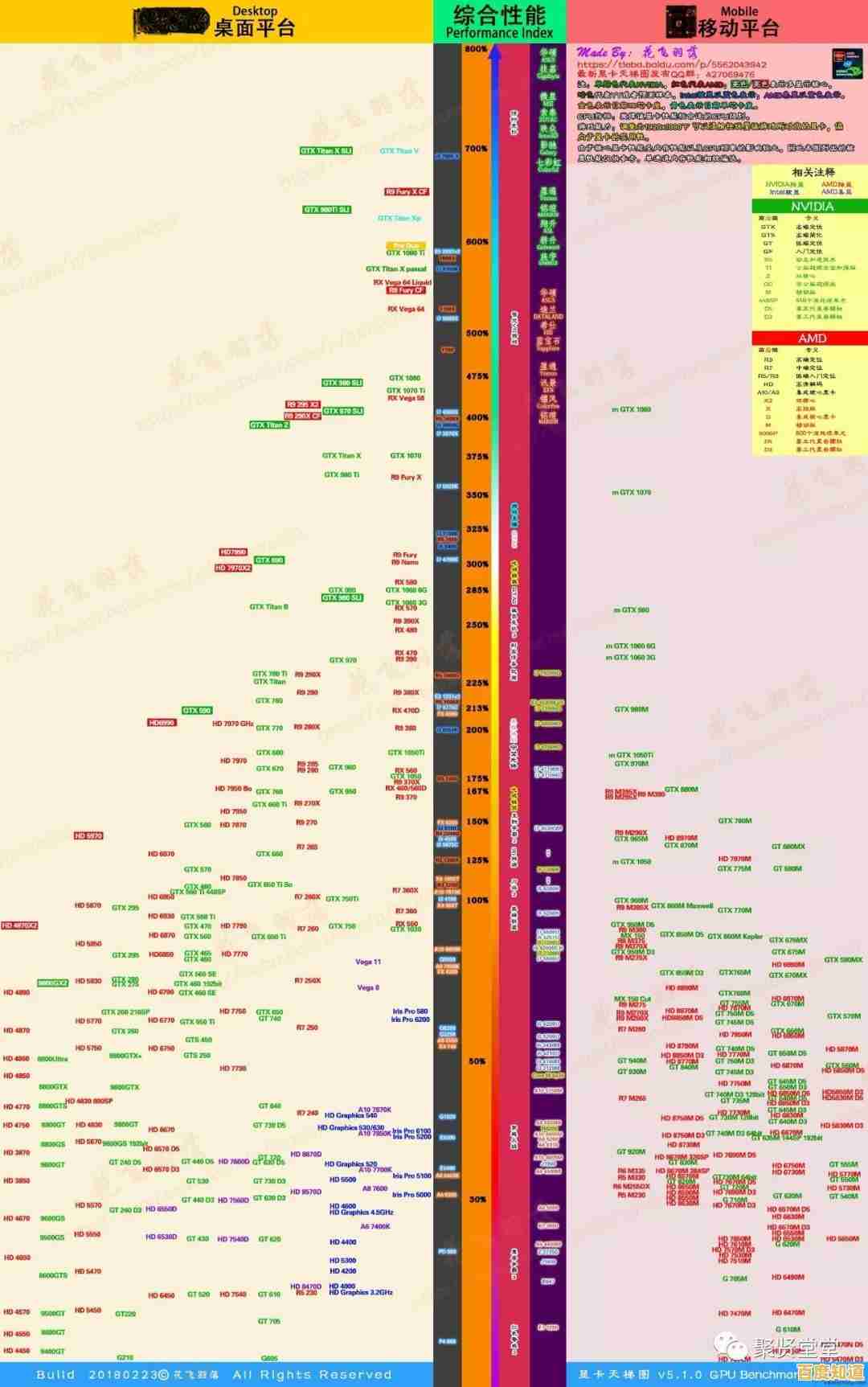U盘启动安装Win11系统全攻略,适合初次操作的用户
- 问答
- 2025-11-05 04:57:11
- 5
你需要明白我们要做什么,就是将一个空的U盘变成一个“系统安装盘”,然后用这个U盘来启动你的电脑,就像用一张启动光盘一样,接着在电脑里安装一个全新的Windows 11系统,这个过程会清空你电脑C盘(通常是系统盘)的所有东西,所以准备工作非常重要,整个流程可以大致分为四个大步骤:准备工具、制作启动U盘、设置电脑从U盘启动、以及最后的安装过程。
第一步:准备工作(这是最关键的一步,不能跳过)
- 一个容量至少8GB的U盘:这个U盘会被清空,所以请确保里面没有重要文件,如果有,请先备份到别的地方。
- 一台可以正常上网的电脑:用来下载制作工具和Windows 11系统文件。
- Windows 11 系统镜像文件(ISO文件):这是系统的“灵魂”,最稳妥的方式是从微软官方网站下载,你可以直接搜索“微软官网下载Windows 11”,进入标有“Microsoft”的官方网站,在页面上,你会找到“创建Windows 11安装媒体”或类似的选项,跟着指引就能下载到一个名为“MediaCreationTool”的工具,这个工具会帮你自动下载正确的ISO文件,根据微软官方下载页面的说明,这是最推荐给普通用户的方法。
- 备份你电脑里所有重要的数据:这是最重要的一步!因为安装过程中需要格式化C盘,C盘上所有的文件,比如桌面上的、我的文档里的、以及你安装的软件,都会消失,请务必把重要文件复制到移动硬盘或者其他非C盘的磁盘分区里,一定要仔细检查,确保没有遗漏。
第二步:制作Windows 11启动U盘

我们开始把U盘变成安装盘。
- 将你的空U盘插入那台可以上网的电脑。
- 运行你在第一步中从微软官网下载的“MediaCreationTool”工具,如果系统询问权限,选择“是”。
- 工具打开后,会有一系列提示,首先会让你接受许可条款,点击“接受”。
- 它会问你想要执行什么操作,选择“为另一台电脑创建安装媒体”,然后点“下一步”。
- 在这一步,它会让你选择语言、版本等,通常保持默认设置即可,除非你有特殊需求,然后点“下一步”。
- 关键的步骤来了:选择要使用的介质,这里一定要选择“U盘”,然后点“下一步”。
- 工具会列出你电脑上插入的U盘,确认是你准备的那个U盘后,点击“下一步”。
- 好了,现在工具会自动开始下载Windows 11系统文件,并把它写入到你的U盘中,这个过程需要一些时间,取决于你的网速和U盘速度,请耐心等待,当看到“你的U盘已准备就绪”的提示时,就表示制作成功了,现在你可以安全地弹出这个U盘了。
第三步:设置电脑从U盘启动

这是对新手来说可能最陌生的一步,我们需要告诉电脑,在开机的时候不要从原来的硬盘启动,而是从我们刚刚做好的U盘启动。
- 将制作好的启动U盘插入你需要安装系统的电脑上。
- 重启电脑,在电脑刚启动,屏幕出现品牌Logo(比如联想、戴尔、华硕等)的一瞬间,反复按一个特定的键来进入“启动设备选择菜单”或者“BIOS设置”,这个键因电脑品牌而异,常见的是F12、F2、ESC或Delete键,如果你不确定,可以简单搜索一下“你的电脑品牌+启动键”,联想笔记本 启动键”。
- 如果你按对了,会进入一个蓝色或黑色的菜单界面,我们的目标是找到一个叫“Boot”或“启动”的选项,在这个菜单里,你可以用键盘的上下键移动光标,你需要找到你的U盘的名字(可能显示为U盘的品牌名,或者“USB HDD”等字样),然后按回车键选择它。
- 选择后,电脑就会从U盘开始启动了,你会看到Windows的图标,然后出现语言选择界面。
第四步:安装Windows 11
我们进入了正式的安装环节。
- 在第一个安装界面,选择你需要的语言、时间和货币格式、键盘布局,一般直接点“下一步”就行。
- 点击现在出现的界面中那个大大的“现在安装”按钮。
- 接下来可能会让你输入产品密钥,如果你有,就输入;如果没有,可以点击“我没有产品密钥”,系统安装后再激活也可以。
- 选择你要安装的操作系统版本,通常选择“Windows 11”就好,然后点“下一步”。
- 接受许可条款,然后点“下一步”。
- 来到安装类型选择界面,选择“自定义:仅安装Windows(高级)”。
- 现在你会看到一个磁盘分区的列表,这里需要小心操作,你需要选择原来系统所在的那个分区(通常是驱动器0分区*,并且类型是“主分区”的那一个),选中它,然后点击下方的“格式化”,系统会提示你这个操作会清除所有数据,确认你已备份后,点“确定”,格式化完成后,这个分区就变干净了。
- 选中这个刚刚格式化好的空白分区,然后点击“下一步”。
- 好了,最费劲的部分已经结束,现在安装程序会自动开始复制文件、安装功能和更新等,电脑可能会重启几次,这些都是正常的,你只需要耐心等待,什么都不要动。
- 电脑会进入一系列个性化设置,比如给你的电脑起个名字、创建用户账户和密码、选择隐私设置等,根据提示一步步完成就可以了。
当所有这些都完成后,你就会进入全新的Windows 11桌面了!恭喜你,你已经成功地为自己的电脑安装了操作系统,记得把U盘拔下来,然后就可以开始安装你需要的各种软件,并把之前备份的重要文件拷贝回电脑了。
本文由步映冬于2025-11-05发表在笙亿网络策划,如有疑问,请联系我们。
本文链接:http://jiangsu.xlisi.cn/wenda/71751.html